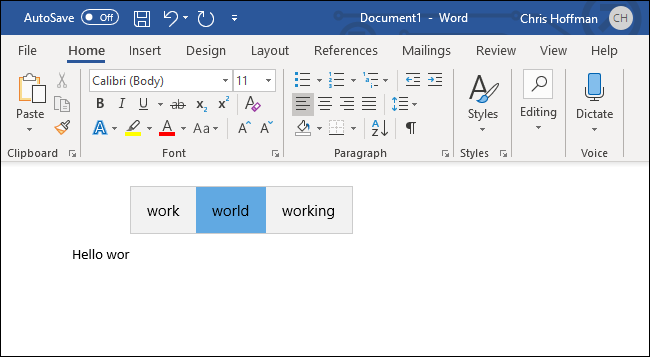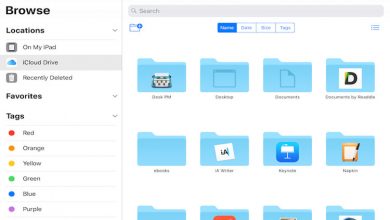چگونه در ویندوز 10 پیشبینی متن را برای یک کیبورد سختافزاری فعال کنیم؟
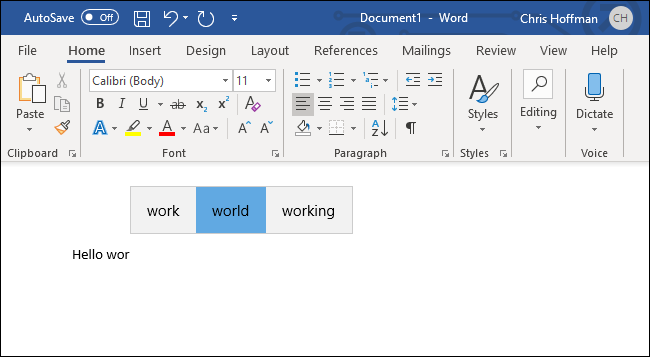
ویندوز 10 مانند آیفون و اندروید به پیشنهاد و اریه پیشبینی متن میپردازد. مایکروسافت به این کار “text suggestions” یا پیشنهاد متن میگوید.
پیشنهاد متن بخشی از کیبورد لمسی ویندوز 10 است که میتواند برای کیبوردهای سختافزاری نیز فعال شود. پیشنهادات در حین تایپ بهطور شناور بالای نوشته، ظاهر میشوند.
تنظیمات در اپ Settings ویندوز 10 در دسترس است. برای اجرای آن کلیدهای Windows+I را بفشرید و یا منوی استارت را باز نمایید و بر روی آیکون چرخدنده کلیک کنید.
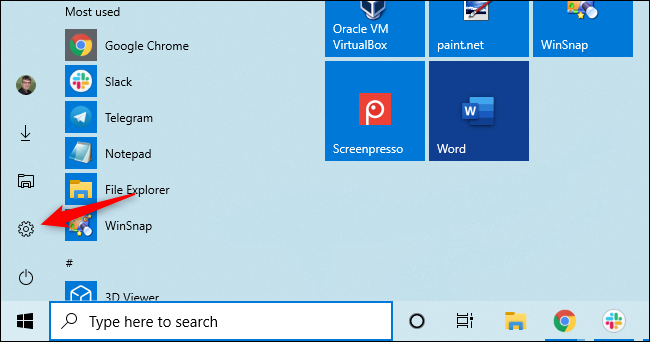
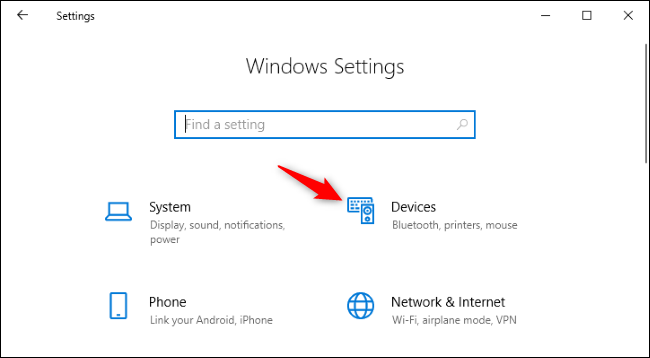
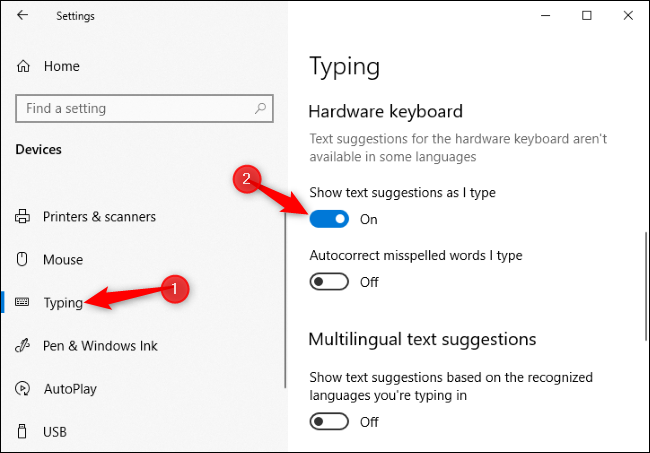
متاسفانه مایکروسافت به صورت رسمی فهرستی از زبانهایی که پشتیبانی میشوند را ارایه نکرده است.
اگر تمایل دارید که ویندوز 10 بهطور خودکار غلطهای تایپی شما را تصحیح کند، گزینه “Autocorrect misspelled words I type” را فعال نمایید.
در نهایت اگر متناوبا با زبانهای مختلف تایپ میکنید، از زیر قسمت “Multilingual text suggestions” گزینه “Show text suggestions based on the recognized languages you’re typing in” را فعال نمایید. با این کار، ویندوز 10 بهصورت خودکار زبان تایپشده شما را تشخیص میدهد و بنابر آن به پیشنهاد متن میپردازد.
حال هنگام تایپ کردن با کیبورد فیزیکی، متن پیشنهاد شده در یک پاپآپ شناور در بالای کلمات تایپشده ظاهر خواهند شد. این ویژگی در بیشتر اپهای آفیس مانند مایکروسافت ورد و نیز مرورگرهای وب مانند گوگل کروم و حتی اپ نوت کار میکند.
دو راه برای انتخاب کلمات پیشنهادشده وجود دارد. شما با فشردن دکمه ناوبری بالا میتوانید وارد حالت انتخاب کلمه شده، با کلیدهای چپ و راست بین پیشنهادات جابجا شده و در نهایت با فشردن دکمه اینتر یا اسپیس لغت مدنظر را انتخاب نمایید. همچنین میتوانید به کمک نشانگر ماوس بهسادگی لغت دلخواه را انتخاب کنید.